รับ DLL ที่หายไปอย่างรวดเร็วด้วยโซลูชันจากผู้เชี่ยวชาญของเรา
- Riot Games เป็นไคลเอนต์ยอดนิยม แต่ผู้ใช้จำนวนมากไม่สามารถเล่นเกมที่พวกเขาชื่นชอบได้เมื่อ RiotGamesApi.dll หายไป
- โดยทั่วไปแล้วปัญหาจะพบรากของมันในการติดตั้งที่ไม่เหมาะสม แต่การเปลี่ยนแปลงอื่นๆ ก็อาจเป็นสาเหตุพื้นฐานได้เช่นกัน
- ในการแก้ไขปัญหา เราขอแนะนำให้คุณใช้เครื่องมือซ่อมแซม DLL เฉพาะ ติดตั้งเกมใหม่ หรือทำการคืนค่าระบบ
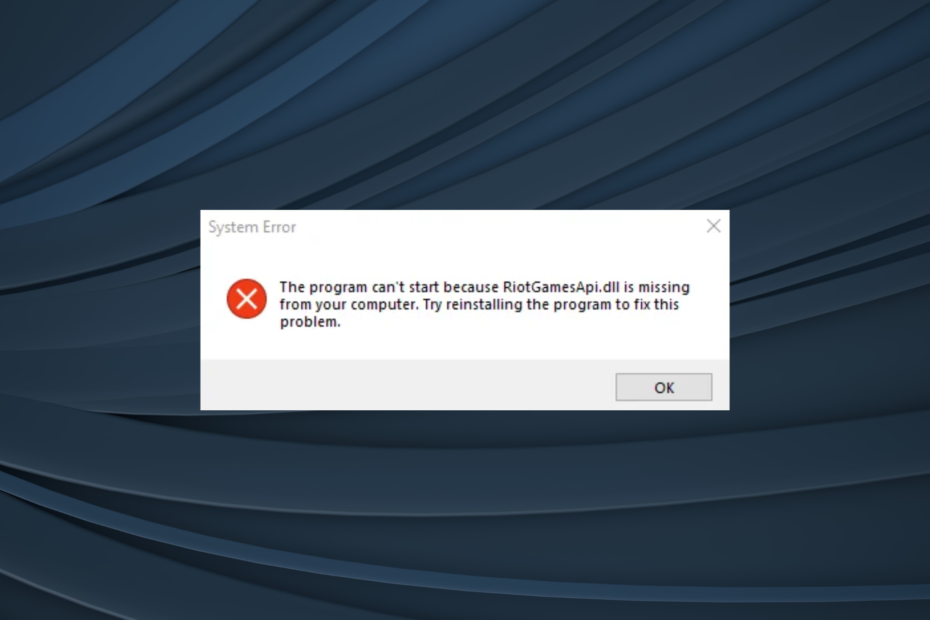
เอ็กซ์ติดตั้งโดยคลิกที่ไฟล์ดาวน์โหลด
ซอฟต์แวร์นี้จะซ่อมแซมข้อผิดพลาดทั่วไปของคอมพิวเตอร์ ปกป้องคุณจากการสูญหายของไฟล์ มัลแวร์ ความล้มเหลวของฮาร์ดแวร์ และปรับแต่งพีซีของคุณเพื่อประสิทธิภาพสูงสุด แก้ไขปัญหาพีซีและกำจัดไวรัสใน 3 ขั้นตอนง่ายๆ:
- ดาวน์โหลดเครื่องมือซ่อมแซมพีซี Restoro ที่มาพร้อมกับเทคโนโลยีที่จดสิทธิบัตร (มีสิทธิบัตร ที่นี่).
- คลิก เริ่มสแกน เพื่อค้นหาปัญหาของ Windows ที่อาจทำให้เกิดปัญหากับพีซี
- คลิก ซ่อมทั้งหมด เพื่อแก้ไขปัญหาที่ส่งผลกระทบต่อความปลอดภัยและประสิทธิภาพของคอมพิวเตอร์ของคุณ
- ดาวน์โหลด Restoro แล้วโดย 0 ผู้อ่านในเดือนนี้
การเล่นเกมบน Windows ได้รับความนิยมในหมู่ชุมชนมาช้านาน โดยมีระบบปฏิบัติการที่เป็นตัวเลือกหลักสำหรับหลาย ๆ คน
ลูกค้าเกม มีให้สำหรับแพลตฟอร์ม แต่ผู้ใช้บางคนรายงานว่า RiotGamesApi.dll ที่ขาดหายไป.ปัญหานี้มีผลกับชื่อที่มีอยู่ใน Riot Games รวมถึง League of Legends และอ่านข้อความแสดงข้อผิดพลาดทั้งหมด ไม่สามารถเริ่มโปรแกรมได้เนื่องจาก RiotGamesApi.dll หายไปจากคอมพิวเตอร์ของคุณ ลองติดตั้งเกมใหม่เพื่อแก้ไขปัญหานี้. มาดูวิธีแก้ไขกัน!
เหตุใด RiotGamesApi.dll จึงหายไป
ต่อไปนี้เป็นเหตุผลบางประการที่คุณไม่สามารถเปิด LoL ได้เนื่องจากขาดหายไป RiotGamesApi.dll ไฟล์:
- การติดตั้งเกมหรือไคลเอนต์ที่ไม่เหมาะสม: เหตุผลทั่วไปที่คุณ ไม่สามารถเปิด League of Legends ได้ คือตอนที่วิกฤต ไฟล์ DLL หายไป เนื่องจากการติดตั้งที่ไม่เหมาะสม
- การเปลี่ยนแปลงล่าสุดที่ทำกับพีซี: ในบางกรณี การเปลี่ยนแปลงที่เกิดขึ้นกับซอฟต์แวร์ เช่น การติดตั้งซอฟต์แวร์เพิ่มประสิทธิภาพเกมหรือการเปลี่ยนเส้นทางไฟล์ด้วยตนเอง อาจทำให้เกิดข้อความแสดงข้อผิดพลาดได้
- ไฟล์ DLL เสียหาย: บ่อยครั้ง เนื่องจากการเปลี่ยนแปลงซ้ำๆ หรือการแก้ไขที่ไม่ถูกต้อง ไฟล์ DLL อาจเสียหาย และส่งผลให้ไม่สามารถอ่านได้อีกต่อไป
ฉันจะทำอย่างไรถ้า RiotGamesApi.dll หายไป
ก่อนที่เราจะเริ่มด้วยการเปลี่ยนแปลงที่ซับซ้อนเล็กน้อย ให้ลองทำการเปลี่ยนแปลงอย่างรวดเร็วเหล่านี้ก่อน:
- รีสตาร์ทคอมพิวเตอร์และเปิดเกมใหม่
- ติดตั้งเกมหรือไคลเอนต์ที่ค้างอยู่
- หากคุณมีพีซีเครื่องอื่นที่ใช้ไคลเอนต์ ให้คัดลอก DLL และย้ายไปยังคอมพิวเตอร์ที่ไฟล์หายไป ตรวจสอบให้แน่ใจว่าไม่ได้เปลี่ยนเส้นทางการจัดเก็บ เช่น โฟลเดอร์ที่เก็บ DLL
หากไม่ได้ผล ให้ย้ายไปยังการแก้ไขที่แสดงรายการถัดไป
เมื่อประสบปัญหา แนวทางหลักของคุณควรใช้เครื่องมือซ่อมแซม DLL ที่มีประสิทธิภาพ เนื่องจากปัญหาเกี่ยวกับไฟล์ DLL ที่เชื่อมโยงกับแอปของบุคคลที่สามเกิดขึ้นเนื่องจากความเข้ากันไม่ได้และมักจะซับซ้อนโดยธรรมชาติ ดังนั้นซอฟต์แวร์เฉพาะจะช่วยให้ทำงานได้อย่างรวดเร็ว
เคล็ดลับจากผู้เชี่ยวชาญ:
ผู้สนับสนุน
ปัญหาเกี่ยวกับพีซีบางอย่างยากที่จะแก้ไข โดยเฉพาะอย่างยิ่งเมื่อเป็นเรื่องของพื้นที่เก็บข้อมูลที่เสียหายหรือไฟล์ Windows หายไป หากคุณประสบปัญหาในการแก้ไขข้อผิดพลาด ระบบของคุณอาจเสียหายบางส่วน
เราขอแนะนำให้ติดตั้ง Restoro ซึ่งเป็นเครื่องมือที่จะสแกนเครื่องของคุณและระบุข้อผิดพลาด
คลิกที่นี่ เพื่อดาวน์โหลดและเริ่มการซ่อมแซม
และเมื่อเลือกตัวเลือกหนึ่ง ก็ไม่มีตัวเลือกใดที่ดีไปกว่า Fortect เครื่องมือนี้มีไฟล์ DLL ที่มีอยู่เกือบทุกไฟล์ในฐานข้อมูลและสามารถรับไฟล์ได้ในเวลาไม่นาน
2. ซ่อมแซมไฟล์ระบบที่เสียหาย
- กด หน้าต่าง + ส เพื่อเปิด ค้นหา, พิมพ์ พร้อมรับคำสั่งคลิกขวาที่ผลลัพธ์ที่เกี่ยวข้อง จากนั้นเลือก เรียกใช้ในฐานะผู้ดูแลระบบ.
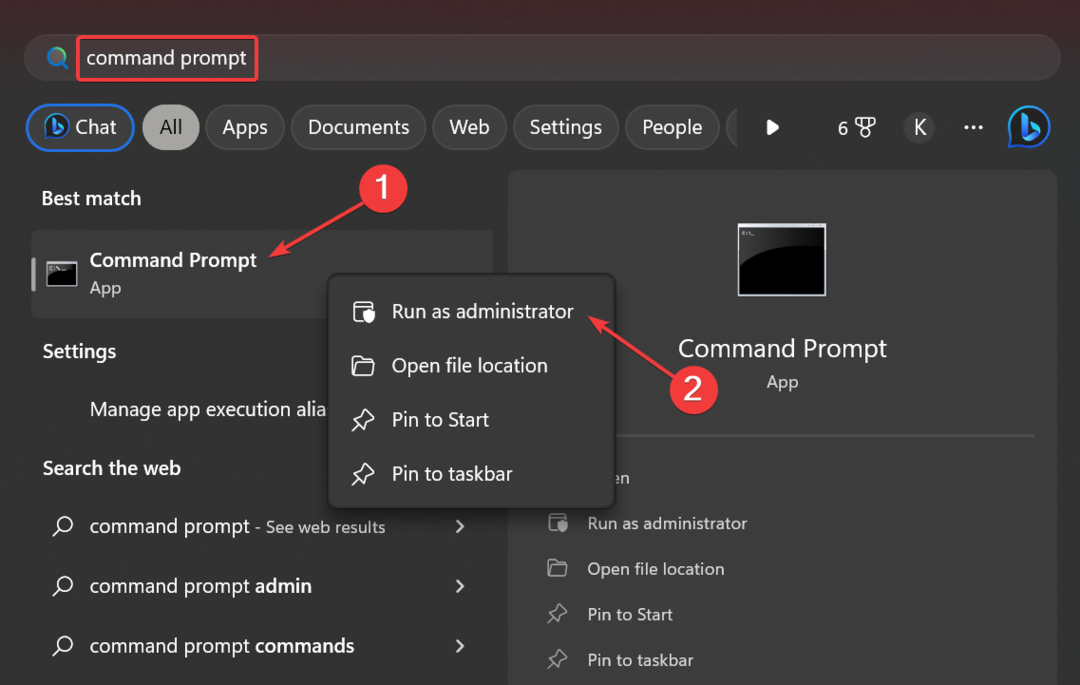
- คลิก ใช่ ใน ยูเอซี พร้อมท์
- วางคำสั่งต่อไปนี้ทีละรายการแล้วกด เข้า หลังจากแต่ละที่จะ วิ่ง DISM:
DISM /ออนไลน์ /Cleanup-Image /CheckHealthDISM /ออนไลน์ /Cleanup-Image /ScanHealthDISM /ออนไลน์ /Cleanup-Image /RestoreHealth - ถัดไป รันคำสั่งต่อไปนี้สำหรับไฟล์ เอสเอฟซี สแกน:
sfc /scannow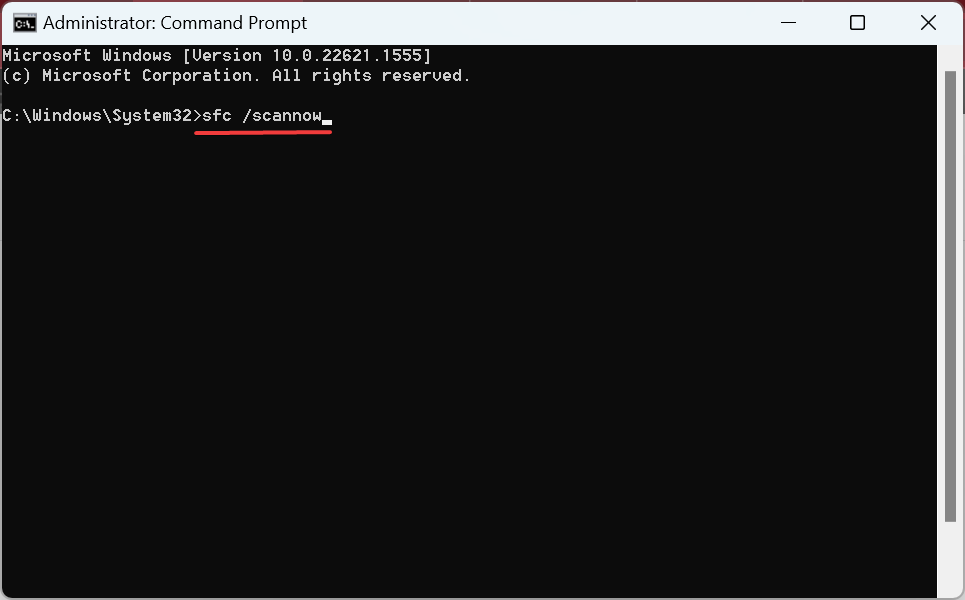
- เมื่อทำเสร็จแล้ว ให้รีสตาร์ทคอมพิวเตอร์เพื่อให้การเปลี่ยนแปลงมีผล และเปิดเกมใหม่อีกครั้งที่ส่งข้อผิดพลาดไปก่อนหน้านี้
- Xerces-c_3_2.dll ไม่มีข้อผิดพลาด: วิธีแก้ไข
- Docagent.dll: วิธีดาวน์โหลดและแก้ไขข้อผิดพลาดทั้งหมด
- ไม่พบ Glib-2-vs11.dll: วิธีแก้ไขหรือดาวน์โหลดอีกครั้ง
- โหลด Fde.dll ไม่สำเร็จ: วิธีที่ดีที่สุดในการแก้ไข
3. ติดตั้งเกมอีกครั้ง
- กด หน้าต่าง + ร เพื่อเปิด วิ่ง, พิมพ์ appwiz.cplแล้วคลิก ตกลง.
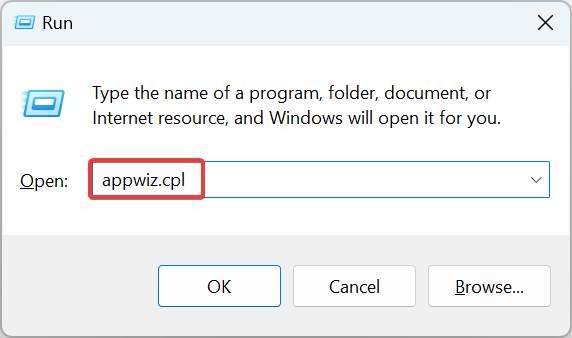
- เลือกเกมที่ได้รับผลกระทบ แล้วคลิก ถอนการติดตั้ง.
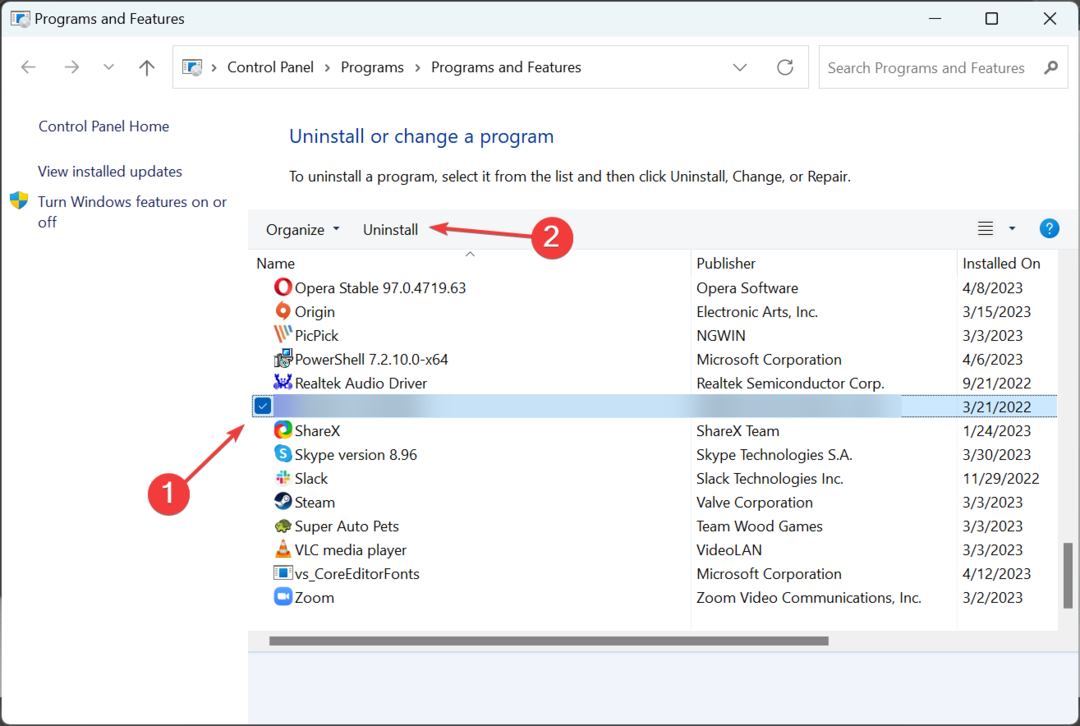
- ทำตามคำแนะนำบนหน้าจอเพื่อดำเนินการให้เสร็จสิ้น
- เมื่อเสร็จแล้ว ให้ดาวน์โหลดเกมจากเว็บไซต์ทางการหรือไคลเอ็นต์ แล้วข้อผิดพลาดจะไม่ปรากฏอีกต่อไป
แก้ไขอย่างรวดเร็วเมื่อ RiotGamesApi.dll หายไปใน Windows กำลังติดตั้งเกมใหม่ หากไม่ได้ผล คุณก็ทำได้ ถอนการติดตั้งไคลเอนต์ Riot Games อย่างสมบูรณ์ แล้วดาวน์โหลดอีกครั้ง เพียงตรวจสอบให้แน่ใจว่าได้ใช้การตั้งค่าการติดตั้งเริ่มต้นในครั้งนี้
4. ทำการกู้คืนระบบ
- กด หน้าต่าง + ส เพื่อเปิด ค้นหา, พิมพ์ สร้างจุดคืนค่าและคลิกที่ผลลัพธ์ที่เกี่ยวข้อง
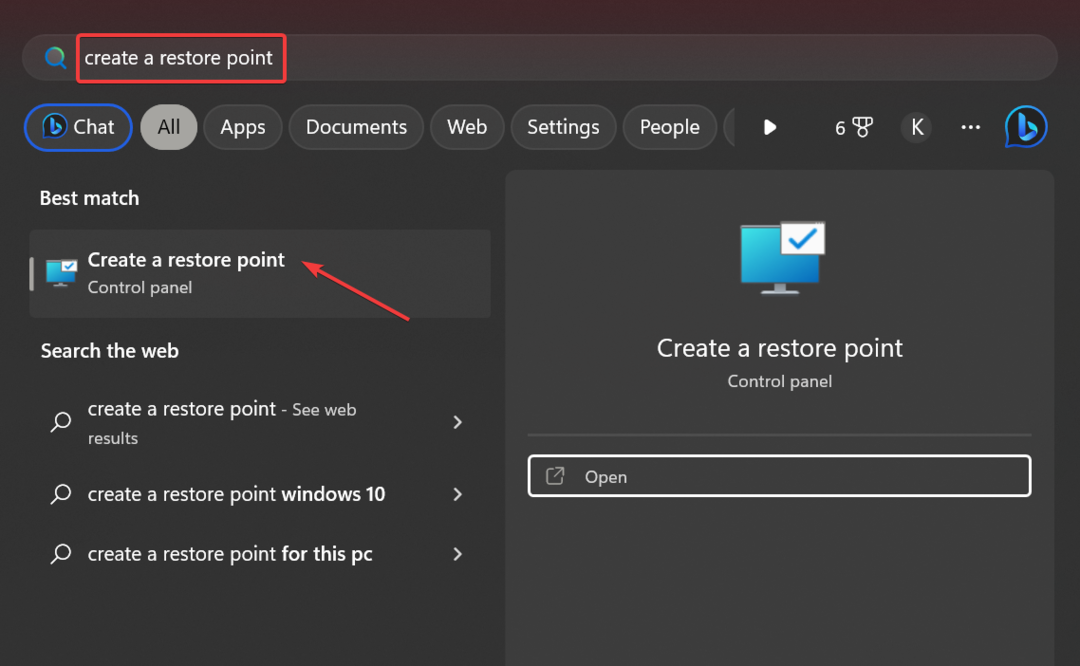
- คลิก ระบบการเรียกคืน ปุ่ม.
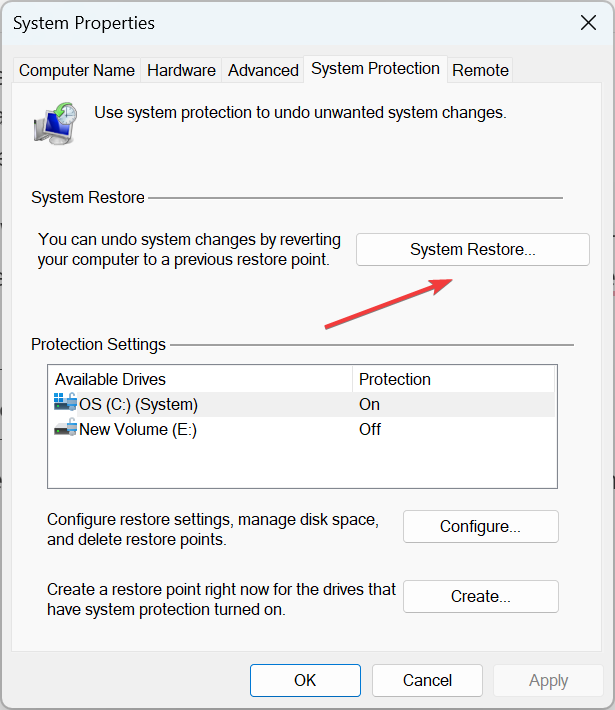
- เลือก เลือกจุดคืนค่าอื่น แล้วคลิก ต่อไป.
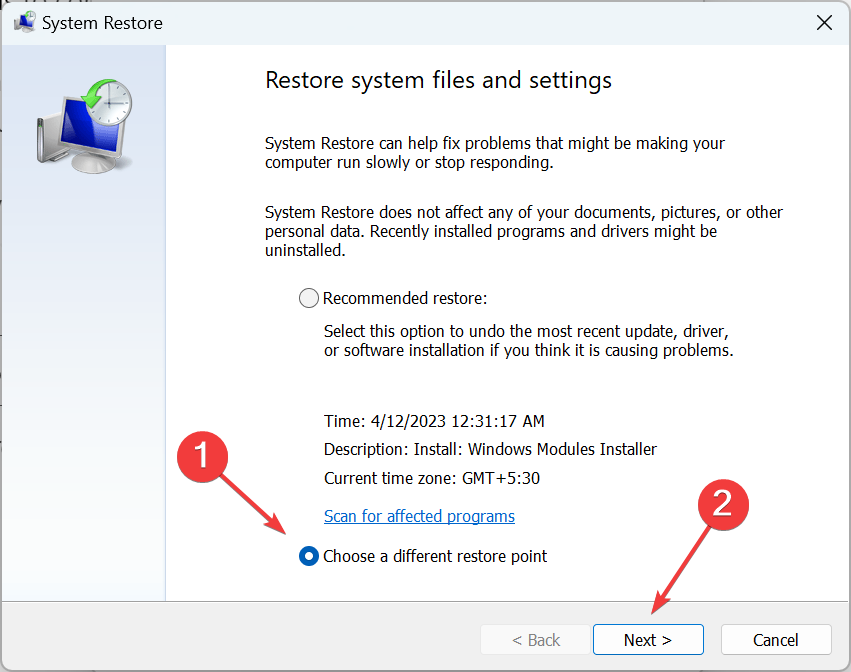
- เลือกจุดคืนค่าที่สร้างขึ้นก่อนที่ข้อผิดพลาดจะปรากฏขึ้น แล้วคลิก ต่อไป.
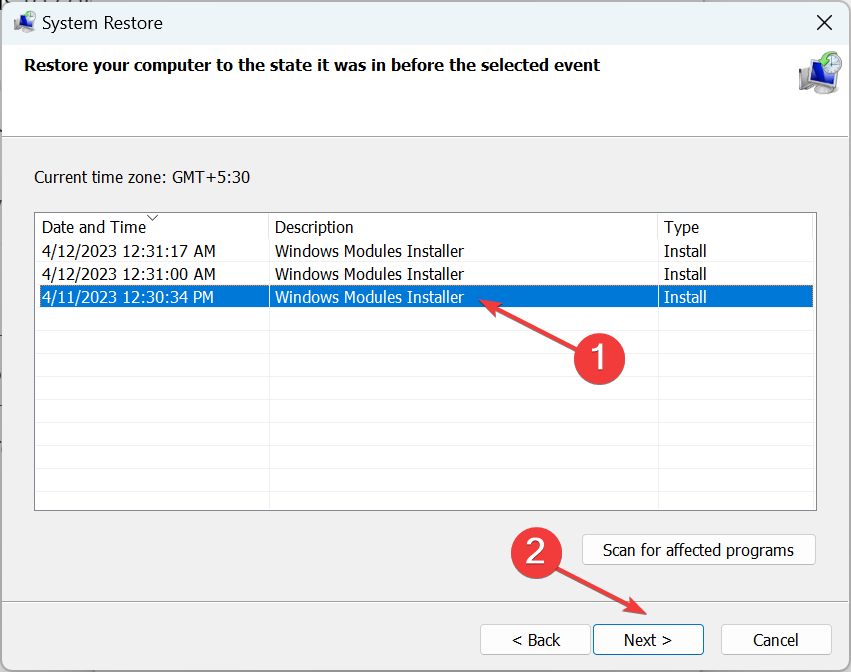
- สุดท้าย ตรวจสอบรายละเอียด และคลิกที่ เสร็จ เพื่อเริ่มกระบวนการ
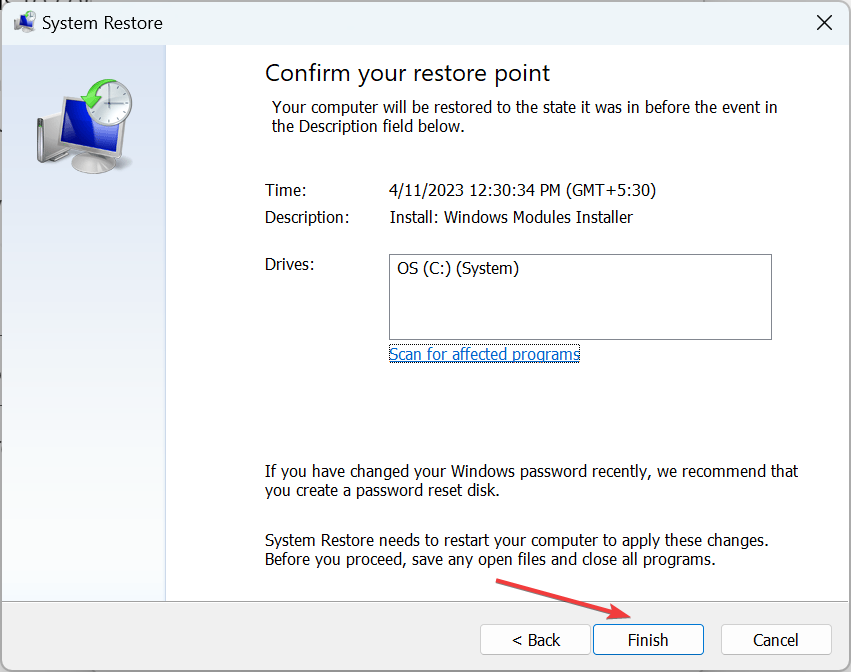
เมื่อการคืนค่าเสร็จสิ้น คุณอาจสังเกตเห็นการเปลี่ยนแปลงเล็กน้อยในระบบ แต่ไคลเอนต์ Riot และเกมที่ติดตั้งควรทำงานได้ดีโดยไม่เกิดข้อผิดพลาดเกี่ยวกับส่วนที่ขาดหายไป RiotGamesApi.dll ไฟล์.
สำหรับผู้ที่สงสัยว่าไฟล์ DLL นั้นถูกต้องหรือไม่ คำตอบคือใช่ ไฟล์เหล่านี้เป็นไฟล์ที่สำคัญ ซึ่งบางครั้งนำเสนอโดย Microsoft และในโอกาสอื่นๆ โดยนักพัฒนาบุคคลที่สาม เพื่อให้โปรแกรมทำงานได้อย่างมีประสิทธิภาพ ดังนั้น คุณต้องเปลี่ยน a ไฟล์ DLL หายไป โดยเร็วที่สุด และคุณสามารถใช้ a เครื่องมือซ่อมแซม DLL ที่เชื่อถือได้.
เพื่อประสบการณ์ที่ดียิ่งขึ้น ตรวจสอบอย่างรวดเร็ว เคล็ดลับเพื่อเพิ่มประสิทธิภาพการเล่นเกม.
บอกเราว่าการแก้ไขใดที่ใช้งานได้ในส่วนความคิดเห็นด้านล่าง
ยังคงมีปัญหา? แก้ไขด้วยเครื่องมือนี้:
ผู้สนับสนุน
หากคำแนะนำข้างต้นไม่สามารถแก้ปัญหาของคุณได้ พีซีของคุณอาจประสบปัญหา Windows ที่ลึกกว่านั้น เราแนะนำ ดาวน์โหลดเครื่องมือซ่อมแซมพีซีนี้ (ได้รับการจัดอันดับยอดเยี่ยมบน TrustPilot.com) เพื่อจัดการกับปัญหาเหล่านี้ได้อย่างง่ายดาย หลังการติดตั้ง เพียงคลิกที่ เริ่มสแกน ปุ่มแล้วกดบน ซ่อมทั้งหมด.

![[แก้ไข] ไม่สามารถดำเนินการโค้ดได้เนื่องจากไม่พบ dll](/f/ee87dcb2bba8d9f603dbd57c038d21dc.webp?width=300&height=460)
